vivo手机怎么设置字体风格
更新时间:2024-07-17 15:28:11来源:元达游戏浏览量:
在当今社会,手机已经成为人们生活中不可或缺的一部分,而vivo手机作为市场上备受欢迎的品牌之一,其拥有丰富多样的功能和设置选项,其中字体风格的设置是许多用户关注的重点之一。vivo手机怎么设置字体风格呢?如何调整字体样式以满足个性化需求呢?本文将介绍vivo手机设置字体风格的方法,帮助用户轻松实现个性化字体风格的定制。愿你在使用vivo手机时,拥有一款独一无二的字体风格,展现个性魅力。
vivo手机如何设置字体样式
具体步骤:
1.首先,打开VIVO手机,在A界面中找到i主题,如下图所示位置。
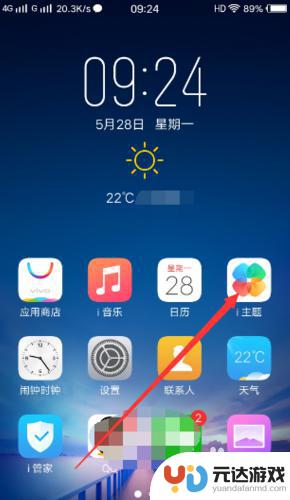
2.其次,在i主题中。在最下方的中间位置,有【字体】选项按钮,见下图指示。
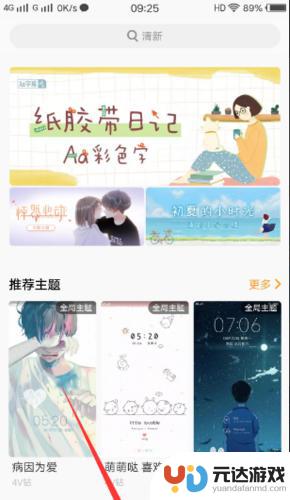
3.点击字体,能看到。很多热门的主题都是需要V钻的,这里如果想要找到免费的字体,点击其中的排行图标。
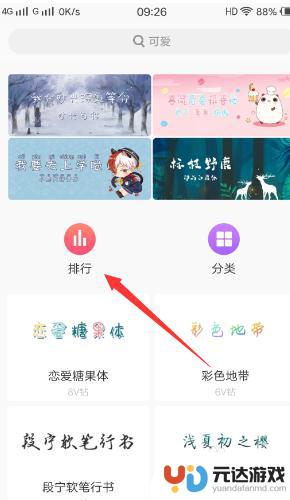
4.在免费栏目中,可以看到很多字体。
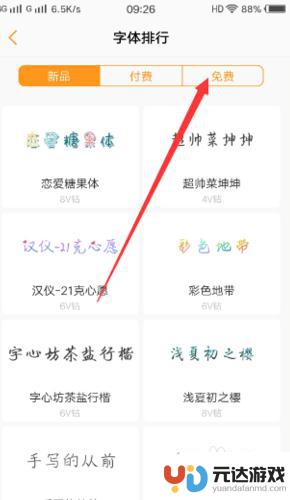
5.比如选择星空体,点击一下,就改为星空字体了。
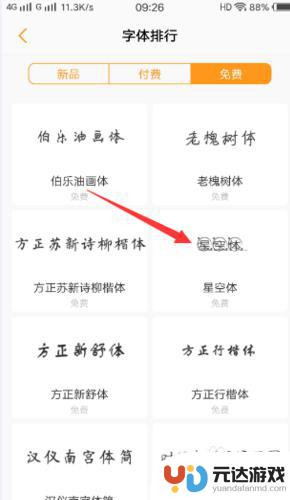
6.总结:1、首先,打开VIVO手机,在A界面中找到i主题,如下图所示位置。2、其次,在i主题中。在最下方的中间位置,有【字体】选项按钮,见下图指示。3、点击字体,能看到。很多热门的主题都是需要V钻的,这里如果想要找到免费的字体,点击其中的排行图标。4、在免费栏目中,可以看到很多字体。5、比如选择星空体,点击一下,就改为星空字体了。
以上就是关于vivo手机如何设置字体风格的全部内容,如果有遇到相同情况的用户,可以按照小编的方法来解决。
- 上一篇: 手机怎么设置周围温度
- 下一篇: 怎么在手机测试近视
热门教程
猜您喜欢
最新手机软件
- 1
- 2
- 3
- 4
- 5
- 6
- 7
- 8
- 9
- 10















